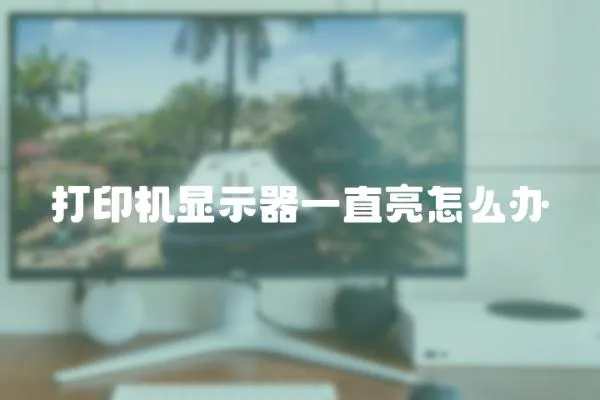如果您的顯示器屏幕太暗,很可能會影響到您的使用體驗。在夜間或低光環境下,這種情況尤為明顯。但是不用擔心,因為這個問題很容易解決。以下是一些方法,幫助您調節顯示器的亮度以獲得更好的視覺效果。

1. 調節顯示器本身的亮度
您可以通過調整您的顯示器本身的亮度來解決這個問題。如果您使用的是臺式電腦,請檢查您的顯示器后面是否有一個物理按鈕調節亮度。如果您使用的是筆記本電腦,則通常會有一個Fn(功能)+ F鍵的組合,可以調節屏幕亮度。嘗試不同的亮度級別,找到最合適的亮度。
2. 調整操作系統的顯示設置
如果您嘗試了第一種方法,但效果不佳,您可以嘗試調整操作系統的顯示設置。在Windows 10中,您可以按下Win + I打開設置窗口,然后選擇“系統”>“顯示”。在這里,您可以嘗試調整亮度、對比度、色彩飽和度等設置,以便找到最佳的視覺效果。
3. 更改背景顏色
如果您嘗試了前兩種方法,但仍然覺得顯示器的亮度不足,您可以嘗試更改您的背景顏色。例如,將背景顏色改為白色或淡灰色,可以提高顯示器的亮度,同時確保文本和圖像保持清晰可見。
4. 使用調節亮度的軟件
如果您的顯示器沒有自帶的亮度調節按鈕,您可以嘗試下載一款軟件。有許多免費的軟件可供選擇,例如 F.lux,可以根據時間和環境光線自動調整亮度和色溫。這些軟件可以為您提供更好的顯示效果,同時也提高了您的使用體驗。
亮度調節是很容易實現的,只需一些簡單的步驟就能解決。如果您的顯示器屏幕太暗,您可以嘗試上述方法之一,以獲得更好的視覺效果。